- Autor Abigail Brown [email protected].
- Public 2023-12-17 06:42.
- Naposledy změněno 2025-01-24 12:05.
Co je dobré vědět
- Resetování LG existuje ve třech typech: měkký reset, tvrdý reset a obnovení softwarového továrního nastavení.
- Měkký reset nebo restart telefonu, když zaznamenáte podivné dočasné problémy, jako je zamrznutí nebo náhlé zpoždění.
- Vraťte telefon do továrního nastavení pomocí tvrdého resetu nebo softwarového továrního nastavení.
Tento článek vysvětluje, jak resetovat telefon LG. Obsahuje informace o třech metodách, které mají různá použití a nevýhody: měkký reset, tvrdý reset a obnovení továrního nastavení softwaru.
Tři typy resetování telefonu LG
Když váš smartphone zamrzne, běží extrémně pomalu nebo se jinak zdá, že má problémy, které normální metody nevyřeší, reset může být způsob, jak jej obnovit. Telefony LG mají tři možnosti, jak je resetovat: měkký reset, tvrdý reset a softwarový reset do továrního nastavení.
- A soft reset se také nazývá restart. Je to bezpečnější verze vypnutí zařízení a jeho opětovného zapnutí. Použití měkkého resetu ukončí všechny aplikace a vymaže RAM před restartováním zařízení.
- A hard reset používá hardware telefonu k obnovení továrního nastavení. Tím se přepíše zařízení a všechna data, která byla přidána poté, co opustilo továrnu.
- A obnovení továrního nastavení softwaru (pro naše účely tomu budeme v budoucnu říkat „obnovení továrního nastavení“) je možnost dostupná v aplikaci Nastavení. Funguje to podobně jako tvrdý reset, ale provádí se pomocí softwaru namísto použití hardwaru telefonu.
Jak a kdy provést měkký reset na telefonu LG
Měkký reset je ideální pro situaci, kdy váš telefon zamrzl, pracuje pomalu nebo vykazuje jiné známky zdanění, jako je přehřívání nebo odmítání spouštění aplikací. Soft reset je v této situaci poslední možností, protože resetování telefonu, když aplikace pracuje s daty, může tato data poškodit. Obecně však měkký reset ztratí pouze všechna neuložená data v telefonu.
Pokud chcete provést měkký reset na telefonu LG, máte dvě možnosti. Nejprve podržte stisknutou klávesu Power a otevře se Nabídka napájení. Stiskněte Restart a telefon provede měkký reset. Pokud se nabídka napájení neotevře nebo je telefon velmi pomalý, podržte stisknuté tlačítko Power a tlačítko Snížit hlasitost, dokud obrazovka nezmizí. prázdné a zobrazí se logo LG. To přinutí telefon restartovat, jako byste stiskli tlačítko Restart.
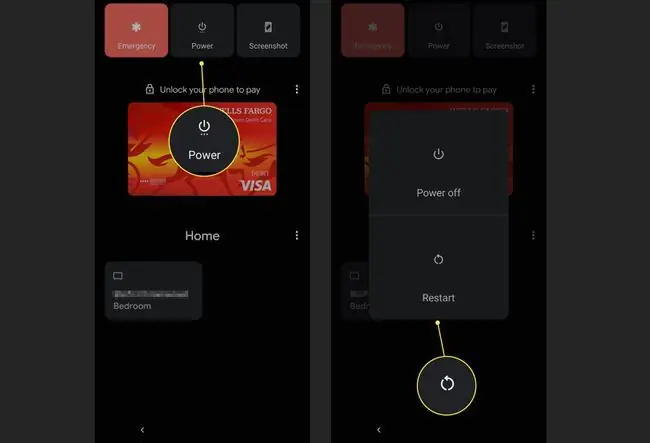
Starší telefony LG mohou pro tyto operace místo tlačítka pro snížení hlasitosti používat tlačítko zvýšit hlasitost. V uživatelské příručce si ověřte, které tlačítko je použito.
Jak a kdy provést tvrdý reset na telefonu LG
Tvrdý reset je „jaderná možnost“resetování telefonu. Vrátením telefonu do továrního nastavení vymažete jeho paměť, smažete všechny vaše aplikace, všechna vaše data (fotografie, hudbu, videa atd.), odhlásíte se ze všech účtů a smažete vaše heslo a další přihlašovací údaje a jinak vykreslíte telefon na adrese úroveň softwaru, co to bylo, když jste jej poprvé vybalili z krabice.
Toto by se mělo provádět pouze v situacích, kdy potřebujete telefon víc než jeho data nebo chcete zařízení úplně a rychle vymazat.
Provedení tvrdého resetu:
- Vypněte telefon. Pokud je to možné, vyjměte a znovu vložte baterii.
- Aniž byste telefon zapínali, stiskněte a podržte tlačítka Napájení a Snížit hlasitost pro zahájení měkkého resetu.
- Když uvidíte logo LG, uvolněte a poté znovu stiskněte a podržte tlačítka Vypínač a Snížit hlasitost.
- Když se zobrazí nabídka Obnovení továrního nastavení, uvolněte tlačítka. Pomocí tlačítek hlasitosti přejděte na tlačítko Yes a stisknutím tlačítka vypínač na tlačítko klikněte.
- Znovu budete dotázáni, zda chcete provést tvrdý reset. Opakujte stisknutí tlačítka výše pro potvrzení a váš telefon se tvrdě resetuje.
Jak a kdy provést obnovení továrního nastavení pomocí softwaru na telefonu LG
Obnovení továrního nastavení funguje podobně jako tvrdý reset, ale provádí se prostřednictvím nastavení softwaru. To se obvykle provádí za účelem odstranění osobních údajů z telefonu, když telefon prodáváte nebo darujete. Postup obnovení továrního nastavení:
Tyto pokyny platí pro Android 11 a vyšší.
- Otevřete aplikaci Settings a přejděte na System > Advanced > Obnovit možnosti.
-
Vyberte Vymazat všechna data (obnovení továrního nastavení).

Image -
Stiskněte Vymažte všechna data a podle dalších pokynů obnovte telefon do továrního nastavení.

Image





![Jak resetovat heslo systému Windows Vista [Snadné, 15–20 minut] Jak resetovat heslo systému Windows Vista [Snadné, 15–20 minut]](https://i.technologyhumans.com/images/001/image-1238-j.webp)
